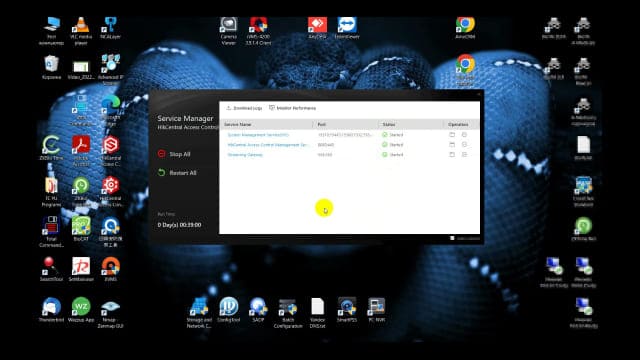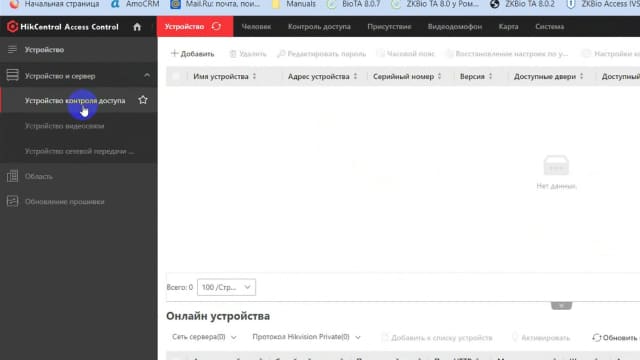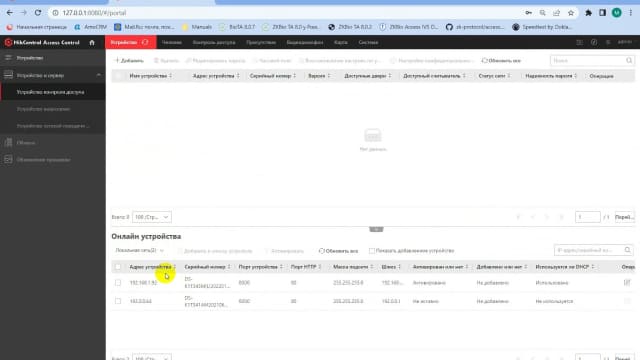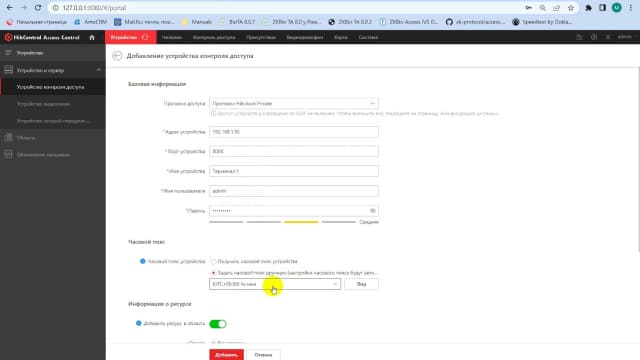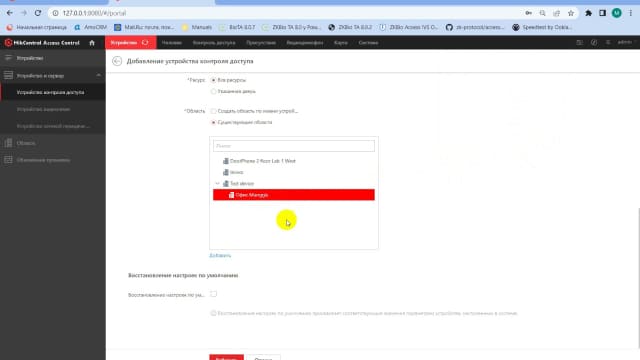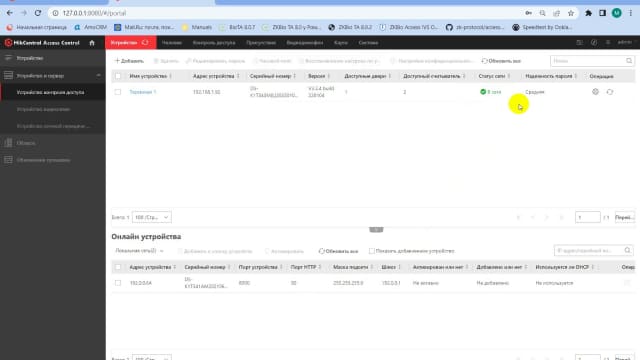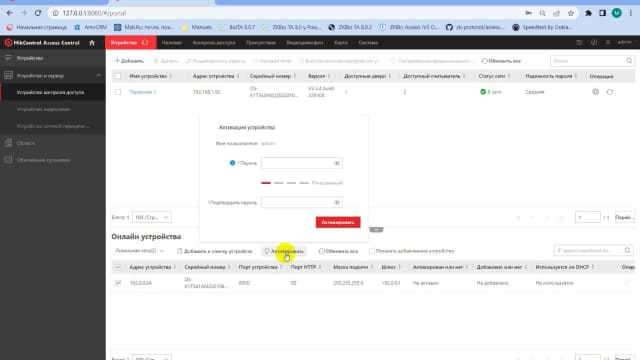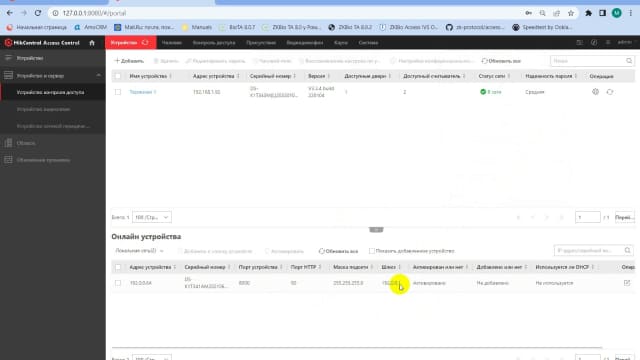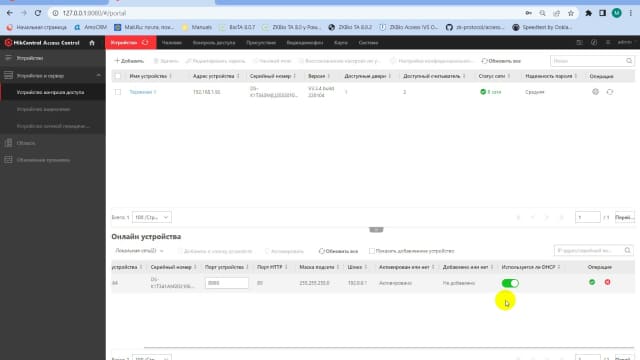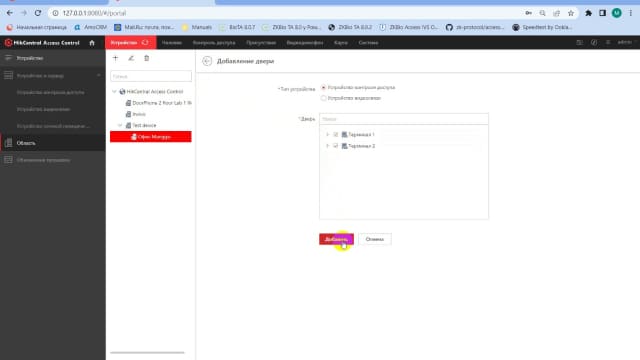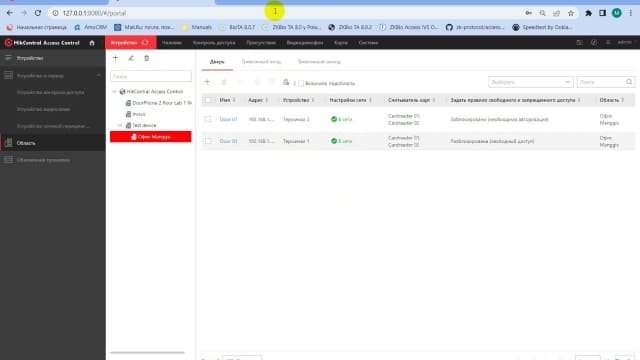HikCentral Access Control: как добавить в программу биометрический терминал доступа
14.07.2023HikCentral Access Control - это мощная и инновационная программа для контроля доступа, разработанная компанией Hikvision. Она предоставляет широкий спектр функций и возможностей для управления и контроля доступа в организациях различного масштаба. Одной из самых интересных и востребованных функций является интеграция биометрического терминала доступа. В этой статье мы расскажем о том, как добавить биометрический терминал доступа в программу HikCentral Access Control и какие преимущества это принесет вашей организации.

Инструкция как добавить биометрический терминал доступа в программу
Проверьте, что сервер HikCentral Access Control запущен, дважды щелкнув по ярлыку "HikCentral Access Control Service Manager". В появившемся окне убедитесь, что все компоненты сервера запущены и подсвечены зеленым цветом
Запустите ПО HikCentral Access Control, дважды щелкнув по ярлыку "HikCentral Access Control Web Client"
Введите свои логин и пароль, а затем перейдите на вкладку "Устройство" (горизонтальное меню в верхней части рабочего окна)
В меню слева выберите пункт "Устройство и сервер", а затем "Устройство контроля доступа"
В нижней части рабочего окна "Онлайн устройства" в выпадающем меню выберите пункт "Локальная сеть", что позволит увидеть все устройства Hikvision, поддерживающие функцию контроля доступа. Если устройства не отображаются, проверьте подключение устройств к локальной сети - они должны быть в той же сети, что и сервер.
Рассмотрим добавление уже активированного ранее устройства СКУД в ПО
- выделите устройство (галочкой в начале строки таблицы)
- нажмите кнопку «Добавить к списку устройств»
- в открывшемся окне укажите свойства этого устройства:
- - Название устройства
- - Пароль для подключения к устройству (указывается при активации)
- - Укажите часовой пояс, в котором находится устройство (рекомендуется указать в явном виде, выбрав пункт «Задать часовой пояс вручную…» и выбрав соответствующее значение из выпадающего списка
- - Добавьте это устройство в нужную область (группу), при необходимости – добавьте новую область, используя ссылку «добавить» под окошком со списком
- - Для завершения процесса, нажмите кнопку «Добавить»
В результате в верхней части окна появится строка с новым устройством
Если же устройство СКУД ранее не было активировано (включается впервые), то процесс выглядит следующим образом:
- выделите устройство (галочкой в начале строки таблицы)
- нажмите кнопку «Активировать» и дважды введите пароль (Запомните его!), затем нажмите кнопку «Активировать» в окошке ввода пароля
- в результате в столбце «Активирован или нет» будет указан статус «Активировано»
По умолчанию IP-адрес устройства установлен в значение «192.0.0.64», это не всегда совпадает с реальными настройками сети. Для переключения в режим автоматического получения IP-адреса нажмите кнопку редактирования в конце строки устройства в поле «Операция».
Вид строки изменится и можно переключить индикатор в поле «Используется ли DHCP» во включенное положение (зеленый). Для подтверждения изменений нажмите круглую зеленую кнопку с галочкой. Для подтверждения изменений введите пароль устройства, указанный при активации.
Дальнейшие действия аналогичны описанным выше для уже активированных устройств.
Устройства добавлены на сервер.
Чтобы использовать устройства, их необходимо добавить в Область в виде логических «дверей», отражающих состояние физических дверей, турникетов и т.п. Для этого перейдите в меню «Область» слева, а затем – выберите пункт, соответствующий нужной области, например, созданной на этапе добавления устройств. Нажмите кнопку «Добавить» над центральной частью окна и выделите галочками нужные вам устройства в списке «Дверь». Нажмите кнопку «Добавить» внизу для завершения настройки.
Теперь в списке дверей указаны все настроенные вами терминалы
Видео инструкция как добавить биометрический терминал доступа в программу
Наша компания предлагает услуги монтажа и настройки биометрических терминалов СКУД. Наши опытные специалисты обеспечат профессиональную установку и настройку оборудования, чтобы вы могли максимально эффективно использовать его в своей организации. Наши эксперты помогут вам настроить все необходимые функции и интегрировать систему с программным обеспечением HikCentral Access Control.